PDF oldalak átrendezésének elsajátítása a GroupDocs.Viewer .NET segítségével: Átfogó fejlesztői útmutató
Bevezetés
Szüksége van egy leegyszerűsített módszerre, amellyel dokumentumait a kívánt sorrendben jelenítheti meg? A dinamikus dokumentumkezelés iránti növekvő igény miatt az oldalak PDF-en belüli átrendezése kulcsfontosságú az áttekinthetőség és a hatékonyság érdekében. Akár jelentéseket készít, akár prezentációkat szervez, az oldalsorrend szabályozása elengedhetetlen.
Ez az oktatóanyag bemutatja a GroupDocs.Viewer .NET használatát – egy hatékony könyvtárat, amely leegyszerűsíti a dokumentumok megtekintését, konvertálását és kezelését a .NET alkalmazásokban – a PDF-oldalak egyszerű átrendezéséhez.
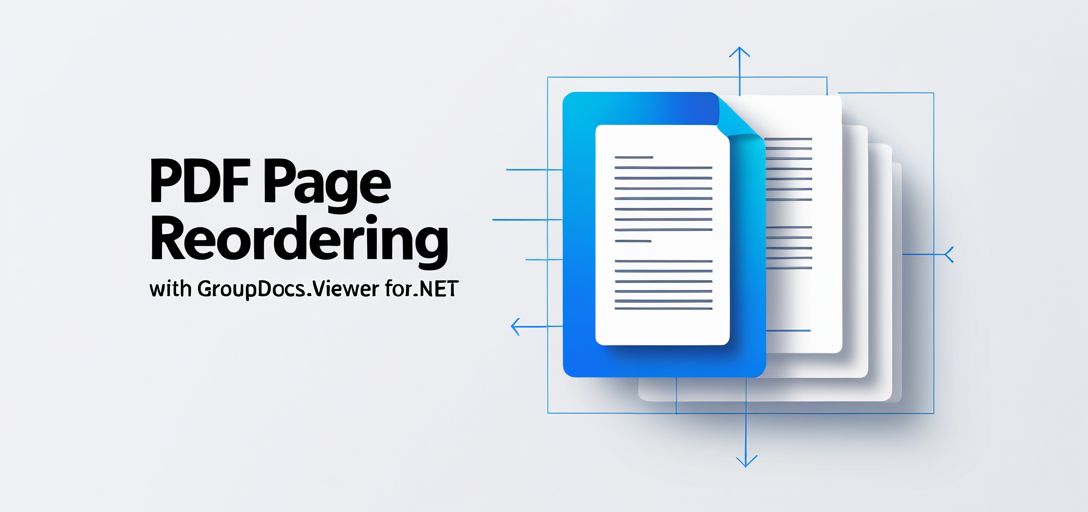
Amit tanulni fogsz:
- A GroupDocs.Viewer beállítása .NET-hez
- PDF oldalak átrendezésének hatékony megvalósítása
- A dokumentumnézetek kezelése közbeni teljesítmény optimalizálása
Kezdjük azzal, hogy megbizonyosodunk arról, hogy a fejlesztői környezet készen áll.
Előfeltételek
Mielőtt elkezdenénk, győződjünk meg róla, hogy a következőkkel rendelkezünk:
Szükséges könyvtárak és verziók:
- GroupDocs.Viewer .NET 25.3.0-s verzióhoz
Környezeti beállítási követelmények:
- .NET fejlesztői környezet (Visual Studio ajánlott)
- Hozzáférés egy dokumentumforrás-könyvtárhoz
Előfeltételek a tudáshoz:
- C# programozás alapjainak ismerete
- Jártasság a .NET projektstruktúrában és a NuGet csomagkezelésben
Ha ezek megvannak, készen állsz a GroupDocs.Viewer beállítására a projektedhez.
A GroupDocs.Viewer beállítása .NET-hez
A PDF-oldalak GroupDocs.Viewer segítségével történő átrendezéséhez először győződjön meg arról, hogy az megfelelően telepítve van a projektben. Így teheti meg:
NuGet csomagkezelő konzol:
Install-Package GroupDocs.Viewer -Version 25.3.0
.NET parancssori felület:
dotnet add package GroupDocs.Viewer --version 25.3.0
Licencbeszerzés
A GroupDocs ingyenes próbaverziót kínál, amely közvetlenül a weboldalukról tölthető le, így a vásárlás előtt felfedezheti a funkciókat. Szükség esetén ideiglenes licencet is kérhet a hosszabbított kipróbáláshoz.
Alapvető inicializálás és beállítás
A telepítés után a GroupDocs.Viewer inicializálása egyszerű. Így kezdheti el:
using GroupDocs.Viewer;
// Inicializálja a Viewer programot a dokumentum elérési útjával.
using (Viewer viewer = new Viewer("Sample.docx"))
{
// Ide kerül a dokumentumok megtekintéséhez szükséges kód.
}
Ezzel a beállítással készen állsz a dokumentumok szükség szerinti manipulálására és renderelésére. Most pedig koncentráljunk a PDF-oldalak átrendezésére.
Megvalósítási útmutató
Oldalak átrendezése PDF-ekben
Az oldalak átrendezése jelentősen javíthatja a dokumentumok megjelenítését. Nézzük meg a folyamatot:
Áttekintés
Ez a funkció lehetővé teszi a fejlesztők számára az oldalak átrendezését PDF-dokumentumok GroupDocs.Viewer használatával történő renderelésekor, így rugalmasságot biztosít a dokumentumok megjelenítésében.
Oldalátrendezés megvalósítása
1. lépés: Kimeneti útvonalak meghatározása Állítsa be a kimeneti könyvtárat és a fájlelérési utakat az átrendezett PDF tárolásához. Ez segédprogramfüggvények létrehozását foglalja magában:
using System;
using System.IO;
namespace ReorderPagesFeature
{
public class Utils
{
// A kimeneti könyvtár elérési útjának lekérése.
public static string GetOutputDirectoryPath()
{
return Path.Combine(Directory.GetCurrentDirectory(), "YOUR_OUTPUT_DIRECTORY");
}
}
}
2. lépés: A megjelenítő inicializálása és a beállítások konfigurálása
Ezután inicializálja a Viewer osztály a dokumentummal, és a PDF nézet beállításainak megadása:
using GroupDocs.Viewer;
using GroupDocs.Viewer.Options;
namespace ReorderPagesFeature
{
public class ReorderPages
{
public void Run()
{
string outputDirectory = Utils.GetOutputDirectoryPath();
string outputFilePath = Path.Combine(outputDirectory, "output.pdf");
using (Viewer viewer = new Viewer(Path.Combine("YOUR_DOCUMENT_DIRECTORY", "Sample.docx")))
{
PdfViewOptions options = new PdfViewOptions(outputFilePath);
// Határozza meg az oldalak sorrendjét: először a 2. oldal, majd az 1. oldal.
viewer.View(options, 2, 1);
}
}
}
}
Paraméterek magyarázata:
- viewer.View(opciók, 2, 1): Ez a metódushívás meghatározza, hogy a PDF megjelenítésekor a 2. oldalnak az 1. oldal előtt kell megjelennie. Az itt található paraméterek szabályozzák a megjelenített oldalak sorrendjét.
Hibaelhárítási tippek
Gyakori problémák lehetnek a helytelen elérési út konfigurációk vagy a licencelési problémák. Győződjön meg arról, hogy az elérési utak megfelelően vannak beállítva, és a licencek érvényesek a zavartalan működés érdekében.
Gyakorlati alkalmazások
Az oldalak átrendezése számos esetben elengedhetetlen:
- Jelentés testreszabása: A pénzügyi jelentések testreszabása adott sorrendek követéséhez.
- Prezentáció előkészítése: A diákat logikusan rendezze el PDF formátumba konvertálás előtt.
- Dokumentum összeállítása: Különböző dokumentumrészek hatékony kombinálása és rendszerezése.
Ennek a funkciónak más .NET rendszerekkel való integrálása egyszerűsítheti a munkafolyamatokat, és zökkenőmentes dokumentumkezelést kínálhat az alkalmazások között.
Teljesítménybeli szempontok
Nagyméretű dokumentumok vagy többszörös konverziók kezelése esetén:
- Memóriahasználat optimalizálása: A memória túlterhelésének elkerülése érdekében korlátozza az egyidejű műveletek számát.
- Hatékony fájlelérési utak használata: Gondoskodjon arról, hogy a fájlelérési utak tömörek és jól kezeltek legyenek a gyors hozzáférés érdekében.
- Aszinkron feldolgozás kihasználása: Amikor lehetséges, aszinkron metódusokat kell használni az alkalmazás válaszidejének fenntartása érdekében.
Következtetés
Mostanra már rendelkeznie kell a PDF-oldalak átrendezésének tudásával a .NET GroupDocs.Viewer segítségével. Ez a képesség nemcsak a dokumentumok megjelenítését javítja, hanem a munkafolyamatok hatékonyságát is a különböző alkalmazásokban.
Ha jobban meg szeretné vizsgálni, hogy a GroupDocs.Viewer mit tehet a projektjei számára, érdemes áttanulmányoznia a kiterjedt dokumentációját és API-referenciáját.
Készen állsz kipróbálni? Alkalmazd ezt a megoldást a következő projektedben, és nézd meg a különbséget!
GYIK szekció
Átrendezhetem az oldalakat más dokumentumformátumokban a GroupDocs.Viewer segítségével?
- Igen, bár itt a PDF-ekre koncentrálunk, a GroupDocs.Viewer a dokumentumformátumok széles skáláját támogatja megtekintéshez és kezeléshez.
Milyen gyakori hibák fordulhatnak elő a GroupDocs.Viewer beállításakor?
- A helytelen elérési út konfigurációk vagy a hiányzó licencfájlok gyakran problémákat okoznak a telepítés során.
Hogyan befolyásolja az oldalak átrendezése a dokumentum méretét?
- Az oldalak átrendezése nem változtatja meg a dokumentum tartalmát, így a fájlméret változatlan marad, kivéve, ha további átalakítások történnek.
Lehetséges ez a folyamat automatizálni több dokumentum esetében?
- Abszolút! A GroupDocs.Viewer képességeit kihasználva kötegelt műveleteket is szkriptelhetsz, amelyek hasonló logikát alkalmaznak számos fájlon.
Mi van, ha az átrendezésen túl további testreszabási lehetőségekre van szükségem?
- A teljes API dokumentációban további funkciókat, például vízjelezést, jegyzeteket és egyebeket talál.
Erőforrás
Most már készen állsz arra, hogy átalakítsd a dokumentumok megjelenítését az alkalmazásaidban a GroupDocs.Viewer for .NET segítségével. Jó kódolást!